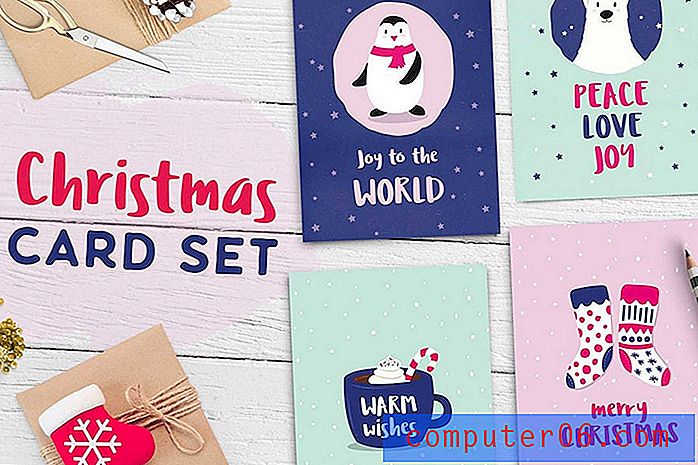Le meilleur bloqueur de publicités
Pourquoi nous faire confiance?
Je m'appelle Nicole Pav et je suis un internaute régulier comme vous. Je navigue sur le Web pour tout, des aspects pratiques comme le shopping aux nécessités telles que la recherche de travail ou les dernières nouvelles. Je crois au marché libre d'Internet: je comprends que les annonces sont souvent nécessaires pour qu'un site reste opérationnel, mais j'apprécie également la confidentialité et l'expérience utilisateur.
Cependant, comme tout le monde, je ne supporte pas d'être bombardé de publicités mal conçues, de pop-ups ou de trackers Web à peine voilés que je n'ai pas autorisés à collecter des informations. C'est pourquoi je suis ici: pour donner un avis impartial sur les bloqueurs de publicités qui peuvent apporter une certaine tranquillité d'esprit et peuvent être utilisés à votre discrétion.
Bloqueurs de publicités: mythe ou vérité?
Mythe: l'utilisation d'un bloqueur de publicité signifie que vous détestez toutes les annonces
Ce n'est pas vrai du tout! La plupart des utilisateurs n'installent pas de bloqueur de publicités car ils détestent les publicités. Ils les installent parce que les publicités mal conçues ruinent leur expérience de navigation sur le Web, conduisent à des logiciels malveillants et sont ennuyeuses à gérer. En fait, de nombreux utilisateurs ne se soucient pas du tout des publicités, en particulier des publicités ciblées et utiles pour eux - par exemple, de petites publicités amazon avec des produits recommandés. Une fois qu'une annonce devient envahissante ou est clairement un appât de clic, les gens ont tendance à être frustrés rapidement.
Mythe: vous ne pouvez pas utiliser un bloqueur de publicité et prendre également en charge Internet gratuit et ouvert
Beaucoup de membres de la communauté technologique estiment que l'utilisation d'un bloqueur de publicité est contraire à l'éthique car les utilisateurs accèdent gratuitement à Internet, tandis que les sites auxquels ils accèdent doivent générer des revenus pour rester ouverts. Un bloqueur de publicités nuit à ces sites. Cependant, vous pouvez utiliser un bloqueur de publicités tout en prenant en charge vos sites préférés. Tout ce que vous avez à faire est de vous assurer de choisir une extension qui autorise les «annonces acceptables». Cela permettra aux publicités provenant de domaines de confiance et non malveillants de sorte qu'un site Web puisse encore réaliser des bénéfices pendant que vos données restent en sécurité. Vous pouvez également ajouter à la liste blanche vos sites préférés ou désactiver votre bloqueur de publicités pendant la visite afin que le site continue de générer des revenus comme d'habitude.
Mythe: tous les bloqueurs de publicités font la même chose, peu importe celui que je choisis
C'est absolument faux. Chaque bloqueur de publicité est différent. Ils utilisent tous des listes noires et des techniques différentes pour identifier les annonces. Les fonctionnalités diffèrent également: anti-tracking, anti-scripts, "whitelisting", etc.
Cela signifie que lorsque vous choisissez un bloqueur de publicité, vous devez tenir compte de ce que vous voulez bloquer et de ce que vous voulez savoir pendant que votre bloqueur de publicité fait son travail. Tous les bloqueurs de publicités n'incluent pas des ventilations sophistiquées de ce qui est supprimé des pages Web ou vous permet de bloquer des éléments individuellement, vous devez donc également considérer le niveau de contrôle que vous souhaitez.
Vérité: l'utilisation d'un bloqueur de publicités accélérera le chargement de vos pages Web
Il y aura une différence notable dans le temps nécessaire au chargement complet d'une page Web lorsque vous utilisez un bloqueur de publicité, en particulier sur les pages contenant de nombreuses annonces. Voici pourquoi: lorsque les annonces sont désactivées, une page ne tirera plus de contenu de plusieurs domaines, ne collectera pas de données d'image / vidéo ni n'enverra de données à partir de trackers. Cette rationalisation signifie que vous avez accès à une page plus propre à un rythme plus rapide - une situation gagnant-gagnant!
Vérité: les bloqueurs de publicités empêchent les grandes entreprises de collecter vos données
C'est vrai, mais seulement tant que vous utilisez un bloqueur de publicité qui utilise plus qu'une liste noire pour bloquer les publicités. Vous devrez vous assurer que votre bloqueur de publicités bloque activement les intégrations aux médias sociaux, les boutons de partage et Facebook / Amazon / etc. trackers.
Tous les bloqueurs de publicités ne décomposent pas clairement ce qu'ils bloquent, donc si vous n'êtes pas sûr de ce que le vôtre fait pour vous, envisagez de passer à quelque chose d'un peu plus clair.
Vérité: Google Chrome a désormais son propre bloqueur de publicités (mais il y a un problème)
À la mi-février 2018, Google Chrome dispose d'un bloqueur de publicités intégré. Le hic, c'est que vous ne remarquerez probablement pas de différence dans le nombre d'annonces que vous voyez.
Le nouveau bloqueur de publicité de Chrome est conçu pour cibler des sites plutôt que des annonces spécifiques. Tout site avec une annonce qui enfreint les normes de Google (clignotant, bruit automatique, minuteries, couvrant trop de l'écran ou de gros collants) verra toutes les annonces sur son site bloquées. Cependant, avant que Google ne déploie la fonctionnalité de blocage des publicités, ils ont informé tous les sites qui auraient été sur la liste noire et leur ont demandé de corriger leurs processus publicitaires. Près de 42% de ces sites ont corrigé des publicités incriminées avant la sortie de la fonctionnalité et n'ont pas été affectés par le bloqueur de publicités de Chrome.
Ainsi, bien que le bloqueur de publicités de Chrome contribue à réduire le nombre de publicités invasives auxquelles vous êtes confronté, il ne bloquera pas le suivi et ne fonctionnera pas sur les sites avec des publicités non problématiques. Si vous êtes un fan du blocage limité des publicités, cela pourrait être pour vous, mais de nombreux utilisateurs trouveront qu'ils ont besoin d'une protection supplémentaire. Pour plus d'informations sur le bloqueur de publicités de Chrome, vous pouvez consulter cet article de WIRED.
Qu'est-ce qu'un bloqueur de publicités et pourquoi en avez-vous besoin?
La version courte est qu'un bloqueur de publicités est une extension / un module complémentaire pour votre navigateur Web (ou parfois, une application que vous devez installer) qui empêche les annonces de se remplir sur n'importe quelle page Web que vous chargez.
Cependant, les bloqueurs de publicité sont bien plus que de simples outils préventifs. La plupart commencent par une liste noire de domaines publicitaires courants et bloquent automatiquement les annonces les plus populaires - par exemple, en supprimant toutes les annonces Google ou celles liées aux produits Amazon. Les bloqueurs de publicités plus avancés vont au-delà. Ils empêchent les fenêtres pop-up, désactivent le suivi des médias sociaux et les boutons de partage, utilisent des algorithmes pour identifier les publicités qui autrement passeraient sous le radar ou supprimer des scripts malveillants d'une page donnée. D'autres offrent des outils pour signaler tout ce qui a volé sous le radar, ou ont des options pour permettre à certaines annonces non malveillantes de passer (par exemple, si vous étiez réellement intéressé par des offres de compagnies aériennes ou des vêtements d'une boutique en ligne et que vous vouliez continuer à voir ces publicités ).
Voici quelques raisons pour lesquelles vous avez besoin d'un bloqueur de publicité:
1. Les pages se chargeront plus rapidement . Ils ne tireront plus de contenu de plusieurs endroits sur le Web, ni de gros fichiers vidéo pour des publicités pop-up, donc dans l'ensemble, la page sera prête pour l'utilisateur en moins de temps.
2. Profitez d'une expérience utilisateur plus propre . L'utilisation d'un site encombré de publicités peut être frustrante ou impossible à parcourir. Les fenêtres contextuelles couvrent souvent des informations importantes, certaines publicités font des bruits forts et d'autres semblent toujours se retrouver sous votre curseur. Les bloqueurs de publicités rendent la navigation sur le Web beaucoup plus agréable.
3. Empêchez les entreprises de vous suivre . De nombreux sites Web ont un petit widget «J'aime» intégré à leur contenu, mais ce que les utilisateurs ne réalisent pas, c'est qu'il est en fait lié à Facebook. Chaque fois que vous interagissez avec le widget, Facebook collecte des données sur votre utilisation du Web. De nombreux bloqueurs de publicités supprimeront les widgets sociaux qui tentent de vous suivre.
4. Il existe une certaine controverse sur l'utilisation des bloqueurs de publicités dans la communauté Web . Certaines personnes pensent que l'utilisation d'un bloqueur de publicités est contraire à l'éthique sur un Internet gratuit et ouvert, d'autant plus que de nombreux sites génèrent la grande majorité de leur argent avec des publicités pay-per-click ou pay-per-view. L'utilisation d'un bloqueur de publicités peut réduire considérablement leurs revenus, ce qui peut être dévastateur pour les petites marques.
Pour cette raison, certains bloqueurs de publicités offrent l'option «autoriser les publicités sécurisées» ou «autoriser les publicités non invasives». L'utilisation de cette fonctionnalité signifie que vous verrez toujours des publicités, mais les pires contrevenants seront supprimés afin que vous puissiez profiter de la page. S'il s'agit d'un site que vous souhaitez particulièrement soutenir, vous pouvez utiliser les paramètres de votre bloqueur de publicités pour le mettre sur liste blanche ou lui faire confiance et autoriser l'affichage de toutes les annonces lorsque vous utilisez cette page particulière.
Comment nous avons testé ces applications
Afin de décider quel bloqueur de publicités est le meilleur, nous avons essayé d'utiliser des critères uniformes pour comparer les différentes options. De nombreux bloqueurs de publicités offrent des fonctionnalités similaires, elles peuvent donc être directement analysées. Cependant, pour les fonctionnalités spéciales, il peut être beaucoup plus difficile de déterminer qui sort en tête.
Voici exactement ce que nous avons examiné lors du classement des bloqueurs de publicités:
Compatibilité de plate-forme
Ce serait bien d'utiliser le même bloqueur de publicités sur tous vos navigateurs, non? Nous avons spécifiquement examiné la disponibilité d'un bloqueur de publicité pour déterminer les meilleures options. Les bloqueurs de publicités les plus développés sont disponibles pour plusieurs navigateurs, ce qui vous permet d'avoir une expérience uniforme que vous soyez à la maison, au travail ou en déplacement. Bien sûr, certains sont conçus spécialement pour un seul navigateur Web, mais ceux-ci ont un public beaucoup plus restreint.
Facilité d'utilisation / Interface utilisateur
La plupart des extensions sont faciles à utiliser. Vous appuyez simplement sur "installer" et c'est opérationnel. Mais juste au cas où une ou deux étapes supplémentaires, nous voulions nous assurer de signaler les pièges. De plus, nous avons recherché une interface propre et facile à comprendre, ainsi que des paramètres qui ne compliquent pas trop une tâche simple.
Fonctionnalité
Quelles que soient les méthodes utilisées par le plugin pour bloquer le contenu, il est important de savoir à quel point il réussit à bloquer les publicités malveillantes, invasives et ennuyeuses. La chose la plus importante à savoir sur un bloqueur de publicité est sans doute la façon dont il bloque les publicités.Nous avons donc testé chaque bloqueur pour voir à quel point il est efficace. Dans la mesure du possible, nous avons examiné la quantité de ressources d'un ordinateur utilisée par le bloqueur de publicités ainsi que le temps de chargement des pages.
Particularités
Certains bloqueurs de publicités ont des fonctionnalités spéciales qui ne peuvent pas être directement comparées mais peuvent néanmoins être utiles. Nous voulions identifier des fonctionnalités uniques au cas où vous recherchiez quelque chose de très spécifique, comme le blocage des publicités Youtube ou des scripts Web.
Sûr à utiliser
Vous ne voulez pas installer un programme pour bloquer les publicités malveillantes uniquement pour découvrir que le programme lui-même est malveillant. Tous les programmes recommandés ont été vérifiés pour la sécurité au moment de la rédaction et ne devraient pas affecter votre ordinateur de manière négative.
Le gagnant
Selon nos tests, Ghostery est de loin le meilleur bloqueur de publicités disponible.
Compatibilité : Ghostery est non seulement disponible pour Chrome, Firefox et Safari, mais vous pouvez également l'obtenir sur Opera, Internet Explorer et Edge. Si vous ne souhaitez pas utiliser une extension, les créateurs de Ghostery proposent également un navigateur spécial de confidentialité appelé Cliqz. Cliqz est disponible sur Mac, Windows et mobile.
Facilité d'utilisation : Ghostery est très facile à utiliser. Pour installer l'application, allez simplement sur https://www.ghostery.com/, puis cliquez sur le gros bouton violet «Installer» au centre de la page.
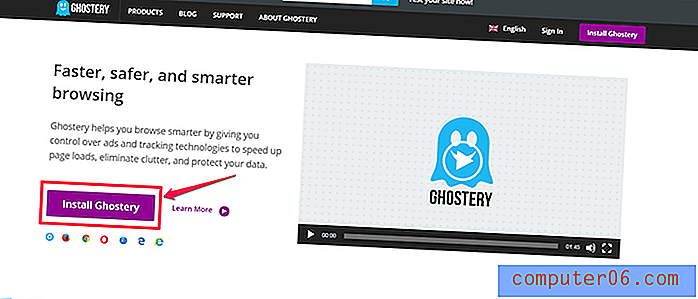
Sur Chrome : cela vous enverra dans le magasin d'extensions Chrome, où vous pourrez ensuite cliquer sur «ajouter à Chrome»
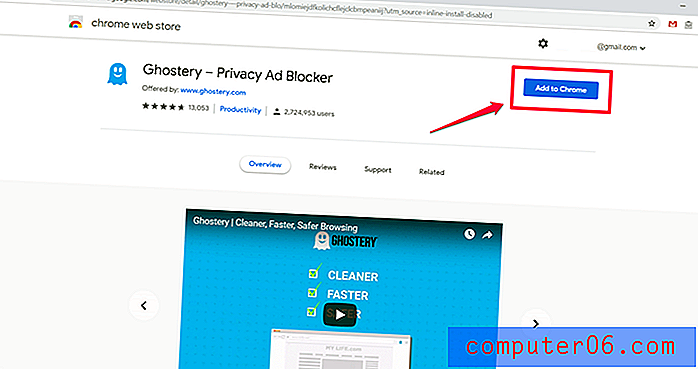
Après cela, confirmez l'ajout. Vous remarquerez peut-être un bref téléchargement pendant l'installation.
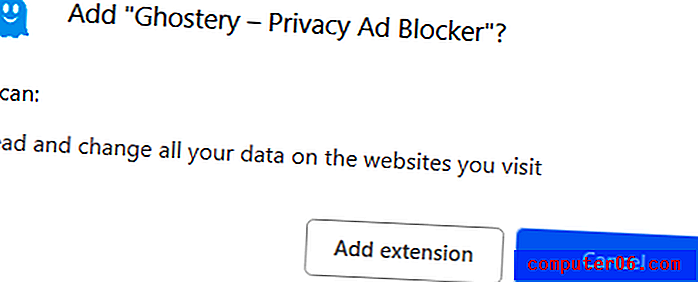
Une fois Ghostery installé, il vous demandera de terminer la configuration.
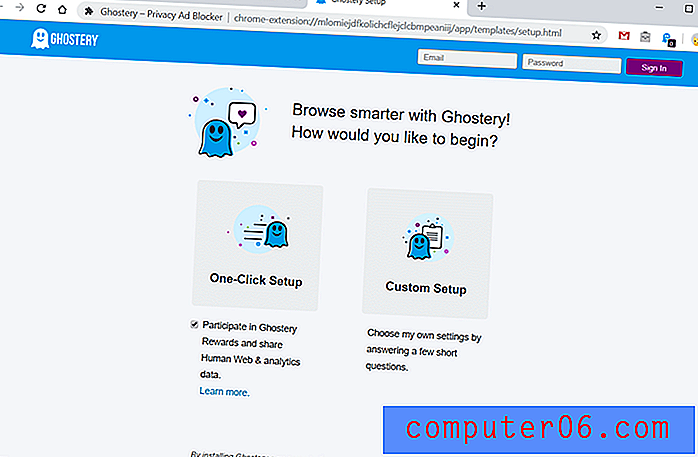
Nous vous recommandons de choisir la configuration "One Click" sur la gauche, sauf si vous avez des besoins spécifiques pour votre bloqueur de publicités. Une fois cette opération terminée, vous remarquerez l'icône bleue Ghost en haut à droite de votre fenêtre Chrome, à côté de la barre d'adresse.
Sur Firefox : Ghostery tentera de vous demander d'installer, mais Firefox peut bloquer cela. Cliquez simplement sur «Autoriser» pour continuer.
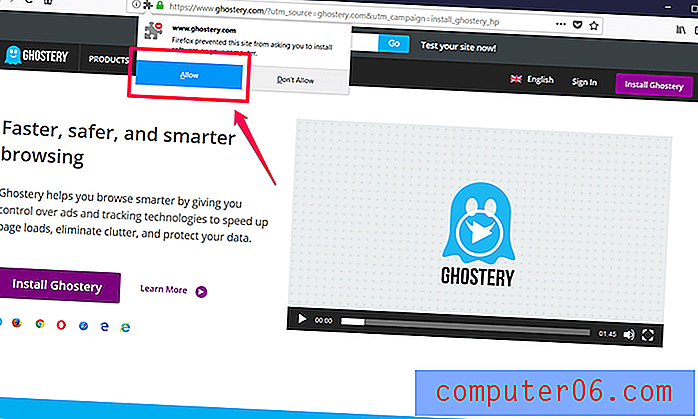
Le programme télécharge les composants nécessaires, puis vous invite à nouveau. Vous devez dire que vous souhaitez ajouter l'extension.
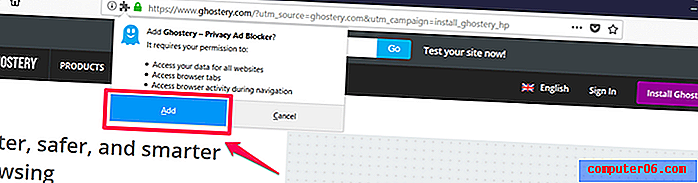
Une fois que vous faites cela, un nouvel onglet s'ouvrira pour la configuration et les paramètres de Ghostery.
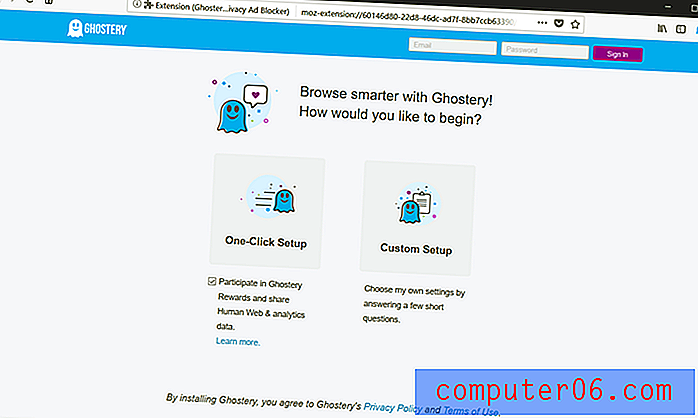
À moins que vous ne soyez un utilisateur avancé, vous voudrez probablement utiliser la configuration en un clic. L'installation se terminera automatiquement et une petite icône fantôme apparaîtra à côté de votre barre d'adresse.
Sur Safari : Accédez au site Web Ghostery, puis appuyez sur le bouton d'installation violet. Un fichier sera envoyé dans votre dossier de téléchargements.
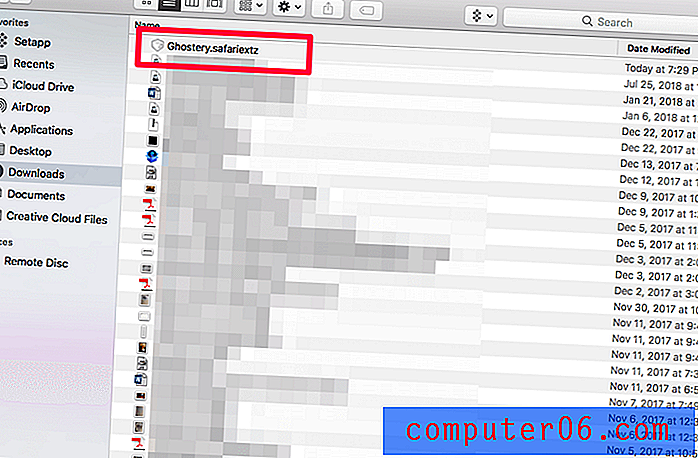
Cliquez et ouvrez le fichier. Il vous sera demandé de visiter la galerie d'extension.
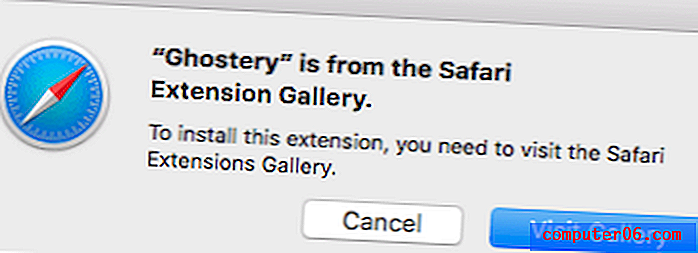
En cliquant sur «Visiter la galerie», vous serez redirigé vers cette page, où vous devrez appuyer sur «Installer».

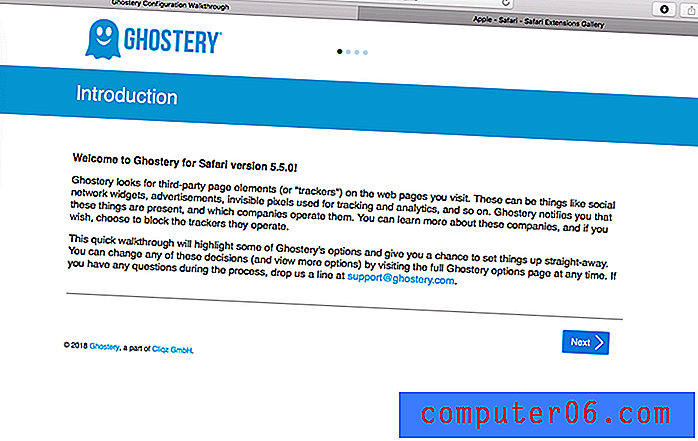
Ensuite, cliquez sur les invites, ce qui est un processus légèrement différent de celui des autres navigateurs. Une fois que vous avez terminé, Ghostery apparaîtra en haut de votre barre d'adresse sur le côté gauche. L'apparition de Ghostery sur Safari est un peu datée, mais ils travaillent sur une nouvelle version qui sera plus en phase avec leurs autres offres et fonctionnera avec Safari 12.
Pour tous les autres navigateurs, une fois que l'icône Ghostery est apparue, vous pouvez cliquer dessus à tout moment et afficher une vue simple ou détaillée de ce qui est bloqué. Cette fenêtre est identique sur presque tous les appareils, et vous pouvez choisir entre le mode simple (gauche) et détaillé (droite). 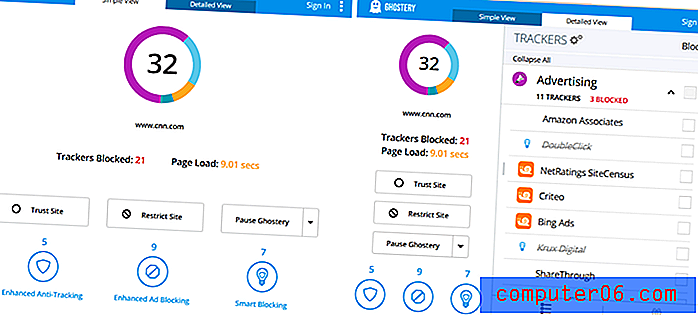
De plus, la case à cocher pour Ghostery Rewards est complètement facultative. Ghostery Rewards utilise vos données de navigation pour créer une page d'offres personnalisée pour vous, mais est complètement facultative. Ces offres ne sont visibles que si vous cliquez sur l'icône de cadeau en bas à droite de la fenêtre "détaillée" de Ghostery et ne sont jamais affichées sur les pages que vous visitez. Des informations supplémentaires peuvent être trouvées ici.
Interface utilisateur : une grande chose à propos de Ghostery est qu'il a une interface uniforme sur tous les navigateurs. C'est génial car cela n'a pas d'importance si vous l'utilisez au travail, à la maison, à l'école ou sur un ordinateur public. Vous saurez toujours exactement où tout se trouve.
De plus, c'est très propre et facile à comprendre. L'interface est disponible en deux formats différents: simple et détaillé.
En mode simple, vous verrez un aperçu de ce qui a été bloqué sur le site. Le nombre dans un cercle est le nombre total d'éléments bloqués, et chaque couleur décompose le type d'élément qui a été bloqué.
- Violet: publicité
- Bleu clair: Site Analytics
- Jaune: Interaction client
- Sarcelle: Commentaires
- Bleu foncé: médias sociaux
- Orange: Essentiel
Tous les sites n'auront pas tous les types d'éléments, vous ne verrez donc pas toujours les mêmes couleurs.
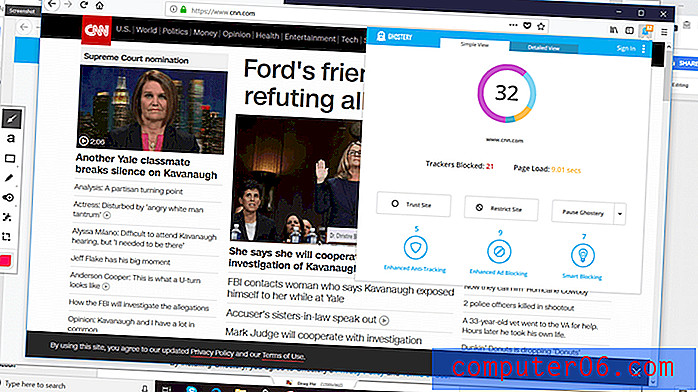
La vue simple contient également 3 boutons principaux. Le premier est «Trust Site», qui désactive le blocage des publicités et met le site en liste blanche pour l'avenir (rechargez la page pour voir les effets). Cela signifie que Ghostery ne fonctionnera pas sur les sites de confiance, qui continueront à diffuser des annonces et à générer des revenus.
Le second est «Restreindre le site». Si vous choisissez cette option, chaque type d'élément d'annonce / de suivi potentiel sur la page sera bloqué. Normalement, Ghostery permet à certains trackers «essentiels» de réduire le risque de casser accidentellement une page, mais tout site que vous signalez comme «Restreindre» sera mis sur liste noire et chaque tracker sera bloqué. Cela peut ou non avoir une différence visible sur votre page et peut accidentellement casser le site.
Le dernier est «Pause Ghostery». Il s'agit d'un moyen facile de désactiver temporairement Ghostery sans entrer dans les paramètres d'extension de votre navigateur. Vous pouvez suspendre ou réactiver Ghostery à tout moment sans avoir à le désinstaller.
Si la vue simple ne vous donne pas suffisamment de données, il existe également une vue détaillée.
Dans la vue détaillée, toutes les parties de la vue simple sont déplacées vers une barre latérale sur la gauche. La zone principale répertorie désormais chaque type de publicité ou d'élément de suivi identifié sur la page, ainsi que ceux qui ont été automatiquement bloqués.
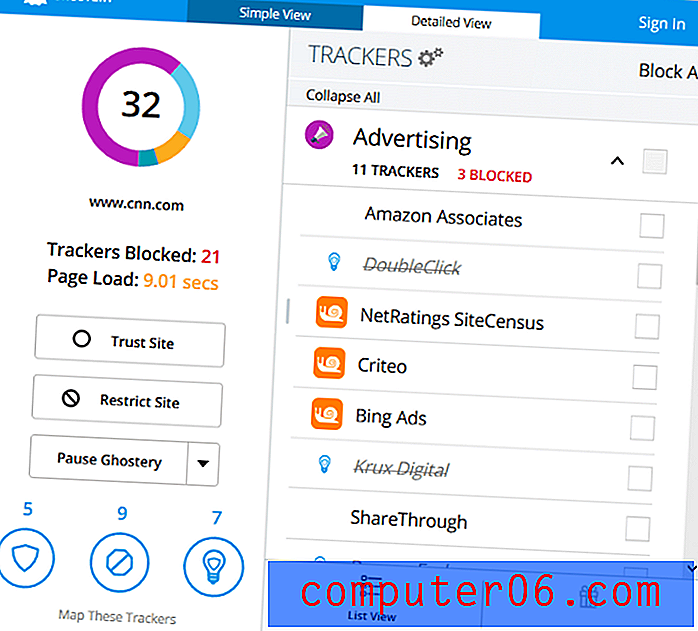
Dans la vue détaillée, vous pouvez choisir de bloquer les éléments supplémentaires qui ont été identifiés mais non supprimés. Vous pouvez également débloquer les éléments dont une page a besoin pour fonctionner (généralement ceux-ci sont dans la catégorie «essentiels»).
Fonctionnalité : Nous avons trouvé que Ghostery était exceptionnel pour supprimer les publicités et les trackers cachés. Par exemple, vous pouvez le voir supprimer de grandes bannières et annonces de cet article WIRED.
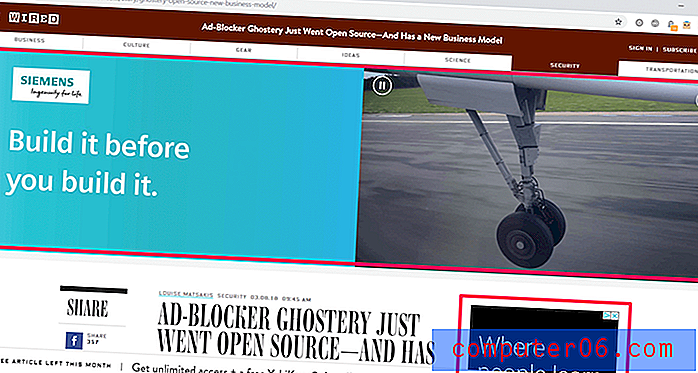
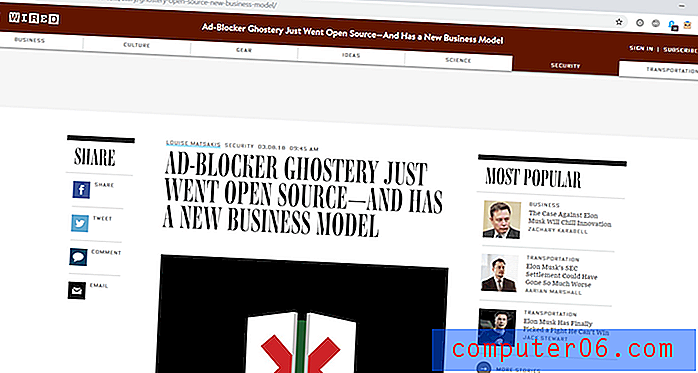
Lors de nos tests, lorsque Ghostery était désactivé, il identifiait généralement plus d'éléments sur la page qu'il n'était capable de bloquer lors de sa réactivation. Bien que cela soit tout à fait normal pour un bloqueur de publicités, et bien que certains de ces trackers aient été spécialement marqués comme «tracker débloqué par Smart Blocking» pour conserver la fonctionnalité de la page, il serait plus agréable si Ghostery était plus directe sur ce qui passe par ses défenses. Par exemple, le concurrent uBlock Origin répertorie sur chaque page le nombre d'annonces qu'il bloque - et quel pourcentage du total des éléments de la page est réellement.
Ghostery a également permis aux pages de se charger sensiblement plus rapidement. Il a fallu 3, 35 secondes pour charger CNN.com avec Ghostery désactivé. Une fois activé, cela est tombé à seulement 1, 9 seconde. Des résultats similaires ont pu être trouvés sur Yahoo (passé de 4 secondes à 1, 3) et Amazon (4, 3 à 1, 18 secondes), entre autres sites.
Caractéristiques spéciales : La principale caractéristique spéciale de Ghostery est ses fonctionnalités anti-suivi, pas seulement le blocage des publicités régulières. Il décompose également ce qui est bloqué mieux que ses concurrents et vous permet de choisir dans une liste les blocs supplémentaires à bloquer.
Il n'inclut pas d'élément «zapper» où vous pouvez sélectionner les éléments de page oubliés et les ajouter à la liste noire.
Sûr à utiliser : Ghostery est indéniablement sûr à utiliser et a même été recommandé par Edward Snowden (l'ancien agent de la CIA qui a divulgué la documentation de surveillance téléphonique de la NSA en 2013).
Il a également mis à jour ses pratiques génératrices de revenus - dans les versions antérieures, les utilisateurs pouvaient choisir de partager leurs données sur les publicités rencontrées sur le Web. Certaines personnes pensaient que leurs données étaient partagées sans discernement, ce qui est faux. Les nouvelles versions de Ghostery ont rendu cela plus clair. Au lieu de cela, les utilisateurs peuvent désormais choisir d'activer (ou de désactiver) les récompenses, qui est une forme de marketing d'affiliation. L'onglet Récompenses de l'extension Ghostery offrira aux utilisateurs qui activent le service des offres de shopping spécialisées et se veut véritablement utile.
La compétition
De toute évidence, Ghostery n'est pas le seul bloqueur de publicités sur le marché. Nous avons testé de nombreux bloqueurs de publicités alternatifs pour comprendre comment ils se comparent tous, et nous les avons expliqués ci-dessous.
Hautement recommandé
uBlock Origin (Chrome / Firefox / Safari / Edge / Opera)

uBlock Origin (à ne pas confondre avec uBlock ou µBlock) est une extension stellaire qui fonctionne sur une grande variété de navigateurs. Mais faites attention à la version que vous installez - celles qui portent des noms similaires ne sont pas le même programme. Le projet a subi plusieurs changements de nom au fur et à mesure que différentes personnes l'ont contribué ou modifié, mais la version la plus avancée et celle soutenue par le créateur original est uBlock Origin.
uBlock Origin dispose d'une interface très simple, mais de plusieurs fonctionnalités avancées. L'icône sera placée sous la forme d'un petit badge en haut à droite de votre navigateur, avec un petit compteur pour le nombre d'annonces bloquées. Si vous cliquez dessus, une petite fenêtre apparaîtra avec des détails.
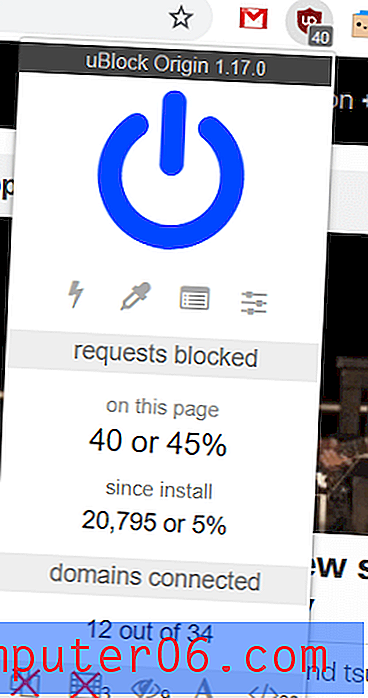
Le grand bouton d'alimentation peut être enfoncé pour désactiver temporairement uBlock Origin. En dessous, il comporte deux boutons utilisés pour un mode spécial «élément zapper», ainsi que deux boutons pour accéder à des paramètres spéciaux.
Juste en dessous se trouve un compteur de statistiques indiquant le nombre d'annonces bloquées. Pour la page que nous avons testée, uBlock Origin 40 éléments différents, soit environ 45% de tous les éléments de la page. Les taux absolus ci-dessous indiquent le nombre d'annonces bloquées depuis l'installation. Comme vous pouvez le voir, j'utilise uBlock origin depuis assez longtemps pour profiter du blocage de 20 000 annonces.
Bien que des chiffres comme 5% ou 40% semblent bas, ce n'est pas du tout le cas. Vous verrez toujours des pages qui sont visiblement plus lisibles et se chargent sensiblement plus rapidement. uBlock Origin ne décompose tout simplement pas le fait que certains éléments sont nécessaires pour permettre à la page de se charger correctement. Ceux-ci sont simplement comptés comme faisant partie du total.
Les 5 boutons en bas sont les suivants: Bloquer les fenêtres contextuelles, Bloquer les médias, Désactiver le filtrage cosmétique, Désactiver les polices distantes et Désactiver JavaScript. Ces boutons sont spécifiques au site. Bien qu'ils soient assez explicites, il est important de noter que les options de filtrage cosmétique et de police à distance sont destinées à aider les utilisateurs qui ont des difficultés à lire les pages plutôt que de bloquer les publicités. De plus, le bouton Désactiver JavaScript est très aveugle et réduira de nombreux sites à du texte uniquement ou simplement à des pages vierges.
L'essayer sur CNN a donné les résultats suivants:
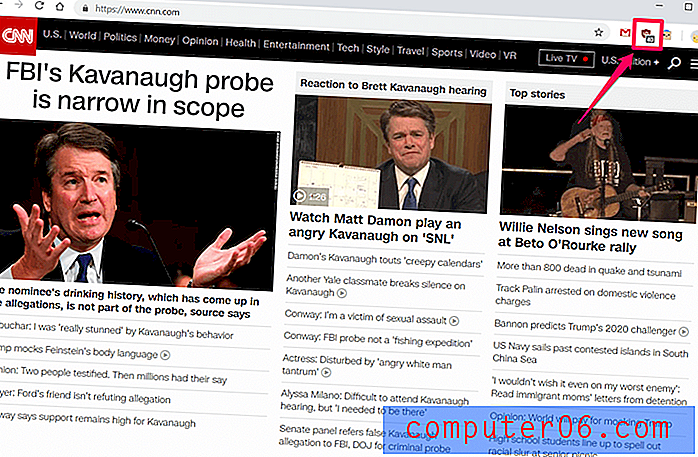
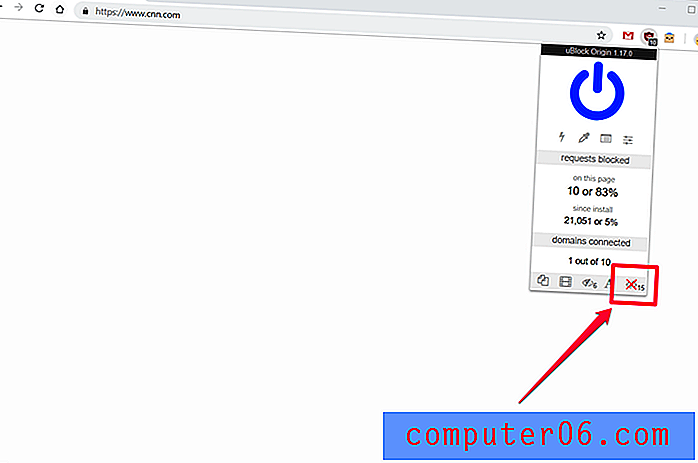
Comme vous pouvez le voir, la page s'est complètement cassée plutôt que de simplement supprimer des publicités. Dans la plupart des cas, vous ne voudrez pas utiliser cette fonctionnalité à moins qu'une page soit presque entièrement en texte brut car JavaScript est largement utilisé à de nombreuses fins bénignes sur Internet.
Cependant, l'une des meilleures fonctionnalités d'ublock est l'élément zapper. Si le bloqueur a manqué une annonce sur la page, vous pouvez la supprimer vous-même. C'est très simple à faire. Cliquez simplement avec le bouton droit de la souris, choisissez «Élément de blocage» dans le menu et sélectionnez l'élément incriminé (vous pouvez également cliquer sur l'icône de l'éclair dans le menu pour entrer en mode zapper).
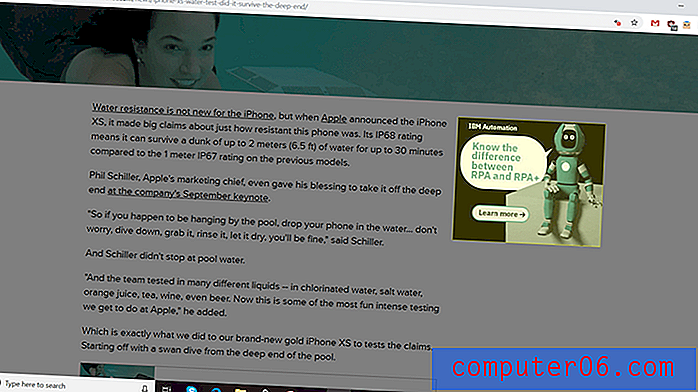
Cela entraînera le reste de la page en grisé et une boîte jaune apparaîtra sur l'élément que vous souhaitez supprimer. Une fois que vous avez cliqué, la page revient à la normale - et l'annonce incriminée disparaît. L'élément zapper ne fonctionne pas 100% du temps, mais il est assez fiable.
Remarque spéciale: par défaut, uBlock Origin met sur liste blanche YouTube, vous verrez donc toujours des publicités. Vous pouvez changer cela en ouvrant les paramètres d'extension et en supprimant simplement cette entrée de la liste blanche. Il supprime toutes les annonces avant et pendant les vidéos.
AdBlock (Chrome / Firefox / Safari / Edge / Opera)

AdBlock est une extension incroyablement populaire. Il est largement utilisé sur tous les navigateurs et existe depuis longtemps. L'extension dispose d'une interface très simple sans trop de fioritures, mais elle fait le travail. Ne le confondez pas avec AdBlock Plus, Adaware AdBlock ou toute autre variante de nom intéressante - il devrait avoir le logo hexagonal rouge et être appelé «AdBlock» uniquement.
Bien qu'il soit gratuit, lors de sa première installation, une fenêtre s'ouvrira vous invitant à faire un don au projet. Ceci est complètement facultatif, car vous pouvez simplement fermer l'onglet et continuer votre journée, mais il est utilisé pour soutenir l'équipe derrière ce plugin.
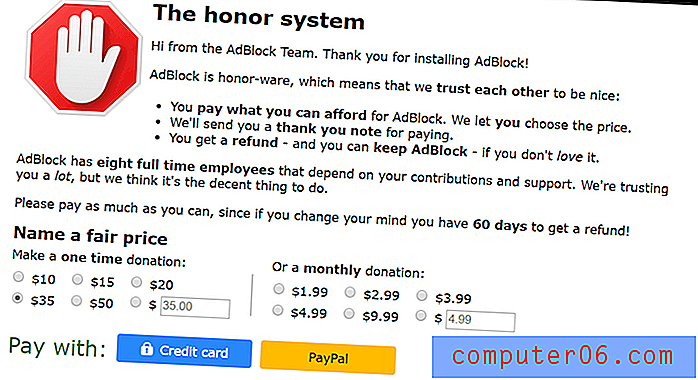
Une fois installé, AdBlock apparaît en haut à droite de votre navigateur avec toutes vos autres extensions. Il ressemble à un petit hexagone rouge avec une main blanche. Un petit badge compte le nombre d'annonces bloquées sur la page. Si vous cliquez sur cette icône, vous verrez un menu simple avec quelques options:
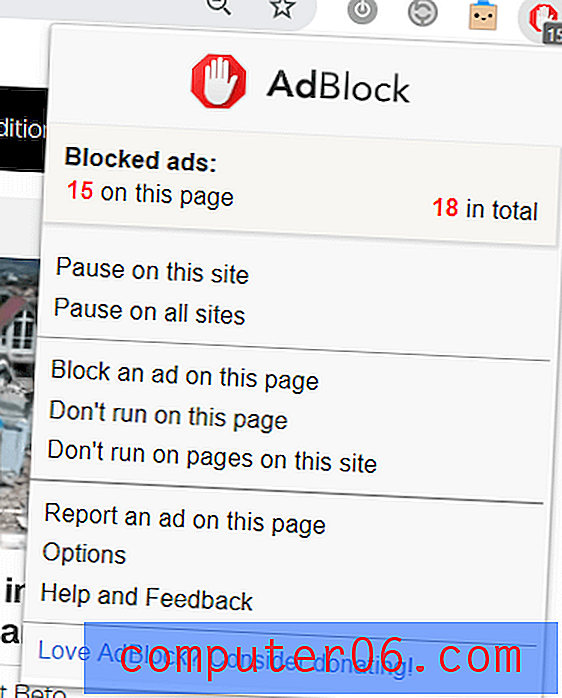
Vous pouvez facilement ajouter un site à la liste blanche ou choisir un élément spécifique à supprimer. Par défaut, AdBlock autorise ce qu'il considère comme des "publicités acceptables" - les publicités non invasives et non malveillantes. Cela peut être modifié à tout moment dans les paramètres.
Lors de nos tests, AdBlock a raté certaines choses (probablement en raison du paramètre de publicité acceptable) que uBlock Origin et Ghostery ont tous deux détectés sur un site que nous avions l'habitude de tester, il était donc facile d'essayer le bloqueur d'éléments.
Vous pouvez voir les annonces incriminées marquées ici:
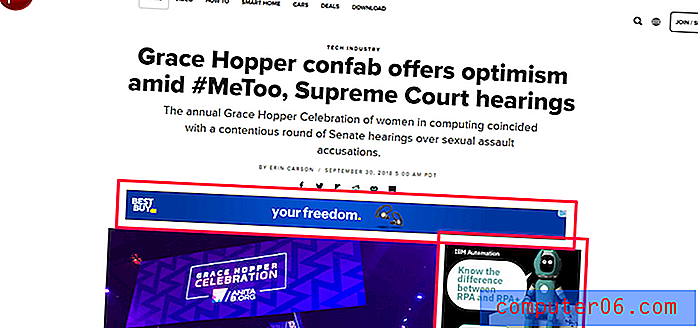
Dans le menu, j'ai choisi "Bloquer une annonce sur cette page", et la fenêtre suivante s'est rapidement affichée:
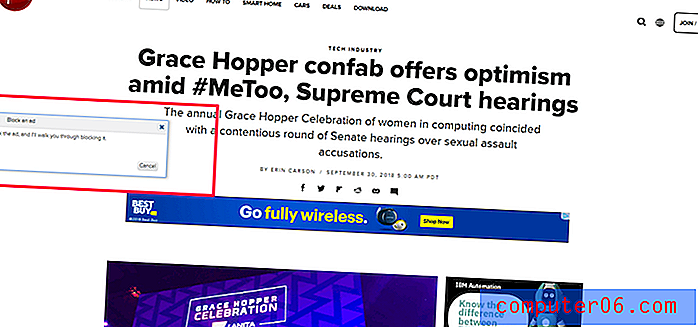
Étrangement, AdBlock m'a demandé de cliquer sur l'annonce pour l'identifier même si j'ai été immédiatement envoyé sur la page de cette annonce. Bien qu'il ait dit qu'il «me guiderait à travers le blocage», aucune autre instruction n'est apparue. Cependant, lorsque j'ai actualisé la page, l'annonce avait disparu. La fonctionnalité semble bien fonctionner, mais est un peu plus difficile à utiliser que certains concurrents d'Adblock.
Dans l'ensemble, AdBlock est un bloqueur de publicités simple et sûr disponible sur une grande variété de navigateurs qui tentent de prendre en charge le Web ouvert tout en le rendant sûr pour vous. Il obtient tous les gros trucs afin que vos pages soient beaucoup plus faciles à parcourir, mais si vous voulez saisir des éléments plus petits, vous devrez soit jouer avec les paramètres, soit utiliser certaines des fonctionnalités spéciales.
conseillé
AdBlock Plus (Chrome / Firefox / Safari / IE / Edge / Opera)

AdBlock Plus (encore une fois, à ne pas confondre avec les variations de son nom) est un bloqueur de publicité autonome qui existe depuis un certain temps. Ce n'est pas la version premium d'un autre bloqueur de publicités ou une édition spéciale. AdBlock Plus est sa propre application.
L'extension utilise la liste noire et le modèle de publicité acceptable pour bloquer les publicités - ce qui signifie que, comme AdBlock, vous continuerez probablement à voir de nombreuses publicités, sauf si vous ajustez vos paramètres.
Alternativement, vous pouvez utiliser la fonction "Élément de blocage" dans le menu AdBlock pour supprimer les publicités incriminées. Lorsque vous déplacez votre curseur, les sections de la page sont surlignées en jaune. Sélectionnez la publicité incriminée, puis cliquez sur «ajouter» lorsque la fenêtre AdBlock Plus apparaît.
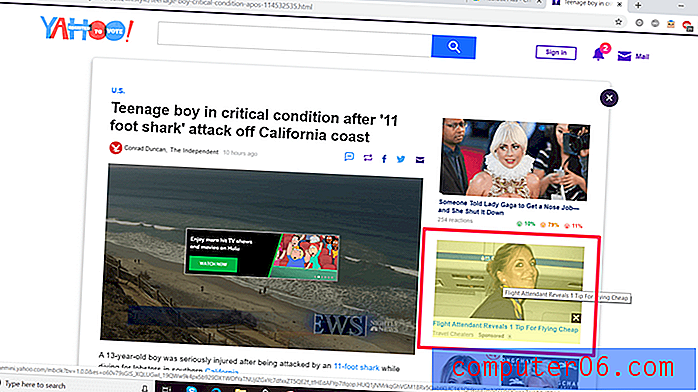
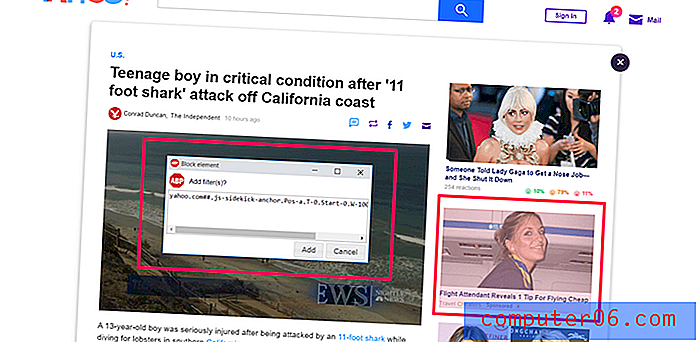
AdBlock Plus a récemment été critiqué pour sa politique de "publicités acceptables" - il semble que l'extension gagne de l'argent lorsqu'elle met en liste blanche certaines annonces (leur permettant ainsi de s'afficher sur vos pages même si vous pensez qu'elles les bloquent).
C'est évidemment un peu contraire à l'éthique puisque vous installez un adblocker pour vous débarrasser des publicités. Cependant, étant donné que vous pouvez désactiver la fonctionnalité des annonces acceptables à tout moment, il s'agit moins d'une fonctionnalité de création ou de rupture. Vous pouvez décider par vous-même si d'autres fonctionnalités AdBlock Plus l'emportent sur cette mise en garde.
Blaireau de confidentialité (Chrome / Firefox / Opera)

Privacy Badger est une extension unique. Ce n'est pas un bloqueur de publicités traditionnel et ne bloquera pas automatiquement les publicités sur les pages que vous visitez. Au lieu de cela, il fonctionne davantage en fonction du besoin de bloquer. Il envoie une requête ping à toutes les annonces sur une page avec une demande «ne pas suivre». Les publicités non conformes à la demande ou les trackers qui apparaissent sur trois pages ou plus sont alors automatiquement bloqués par Privacy Badger.
Cette configuration particulière signifie que lorsque vous installez l'extension pour la première fois, il semblera que cela ne fait rien - mais au fur et à mesure de votre navigation, elle saura quels trackers et publicités agissent de manière contraire à l'éthique et vous en protègeront.
Si vous utilisez un bloqueur de publicité standard en plus de Privacy Badger, l'extension fonctionnera toujours mais elle apprendra plus lentement.
L'extension comprend un curseur pour chaque domaine qui va de «Bloquer le domaine» à «Bloquer les cookies» à «Autoriser». Ceux-ci sont définis automatiquement en fonction des réponses au ping «ne pas suivre» de Badger, mais si vous le souhaitez vraiment, vous pouvez les ajuster vous-même.
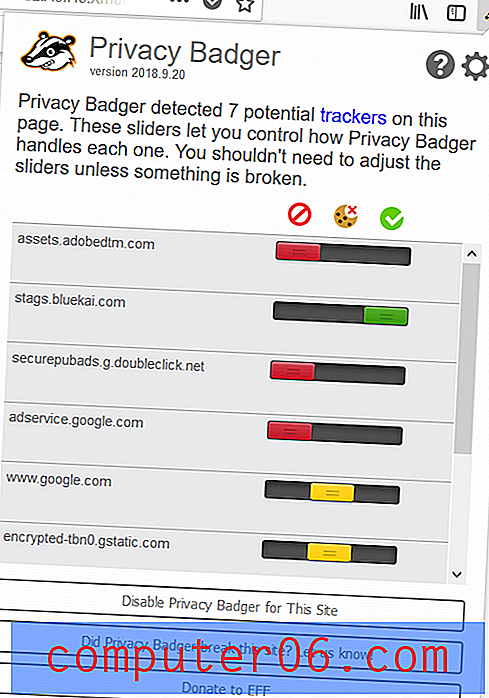
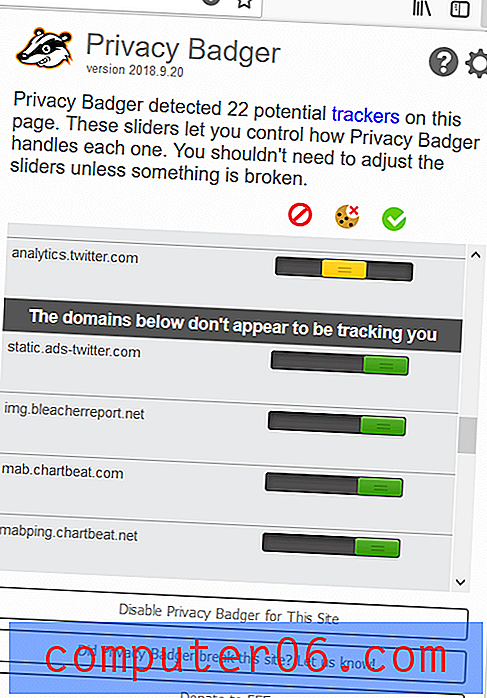
De plus, à la fin de la liste se trouve une section qui inclut tous les domaines de la page qui ont été autorisés à apparaître car ils acceptent de ne pas effectuer de suivi lors de l'exécution d'une commande ping. Privacy Badger ne joue pas avec ces domaines, leur permettant plutôt de rester sur la page en guise de «récompense» pour leur conformité.
Autres bloqueurs de publicités
Adguard AdBlocker (Chrome / Firefox / Safari / Opera)
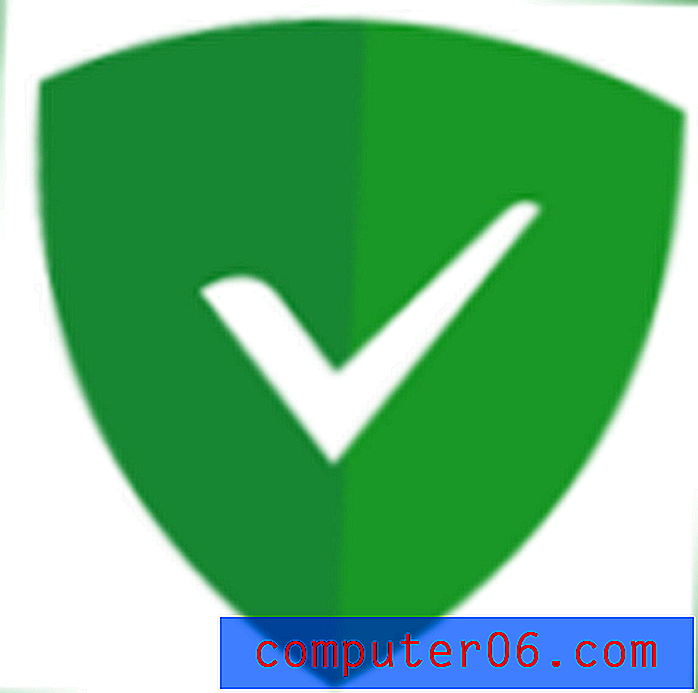
AdGuard AdBlocker est une extension de navigateur d'AdGuard, qui crée également des applications mobiles de blocage des publicités et des logiciels de blocage des publicités pour Mac et PC. L'extension est gratuite, mais vous demandera immédiatement si vous voulez une «protection premium», AKA si vous voulez acheter une de leurs licences logicielles, ce qui vous coûtera environ 2 $ par mois (ou 50 $ pour une licence à vie).
En dehors de cela, l'extension semble être un bloqueur de publicités décent. Ce sont les paramètres par défaut:
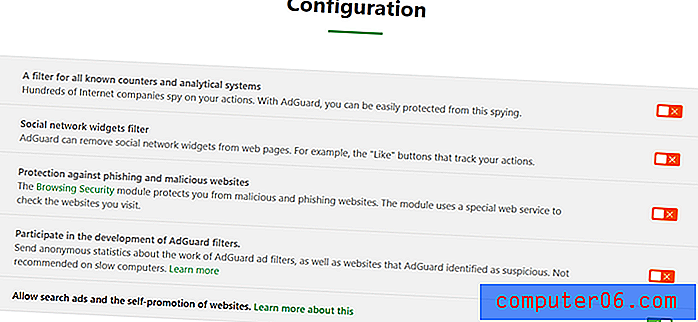
Cette fenêtre apparaît dès que vous installez le bloqueur de publicités, vous pouvez donc immédiatement les modifier pour être beaucoup plus utile. Vous voudrez probablement activer les options pour bloquer les «compteurs de filtres», les «widgets de réseaux sociaux» et le «phishing» pour commencer. Il est préférable de désactiver les deux options du bas si vous voulez les pages les plus sécurisées et les plus propres.
AdGuard semblait faire un bon travail de blocage des publicités, et le bouton intégré "Élément de blocage" semble également fonctionner correctement. Contrairement à d'autres bloqueurs de publicités, il n'a pas simplement zappé l'élément. Il a également demandé quelle taille je voulais que le cadre soit pour la «nouvelle règle». J'ai trouvé cela un peu déroutant et j'ai autorisé tout ce qu'il définissait par défaut. Ce qui se passait exactement n'a jamais été clarifié, mais il a réussi à supprimer l'annonce comme indiqué ci-dessous.
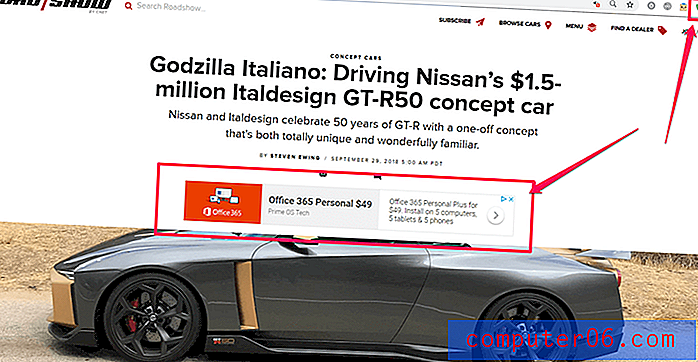
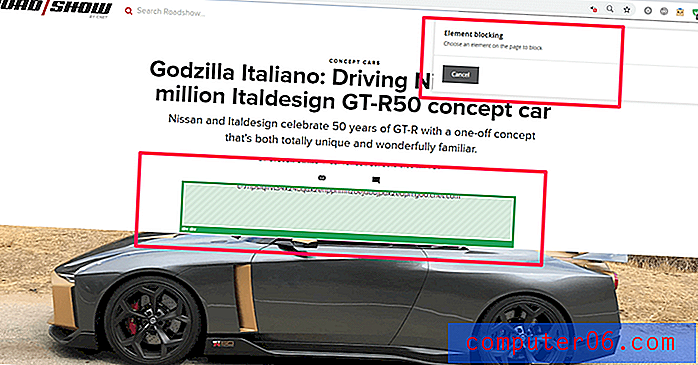
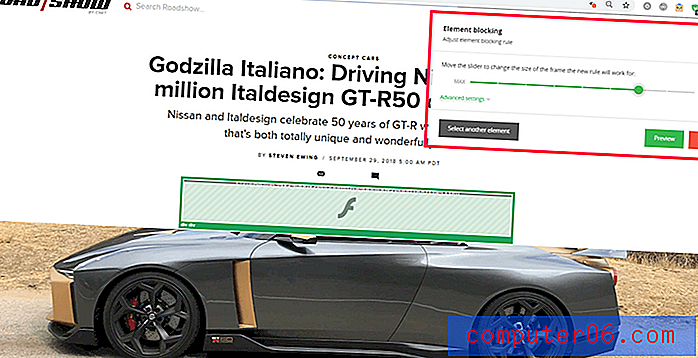

AdGuard peut être un bon choix pour les utilisateurs qui souhaitent installer l'application payante sur leur ordinateur et utiliser l'extension comme bras du logiciel. Mais si vous prévoyez d'utiliser l'extension seule, vous pourriez être mieux avec l'un des autres choix.
Bloqueur de Poper (Chrome / Firefox)
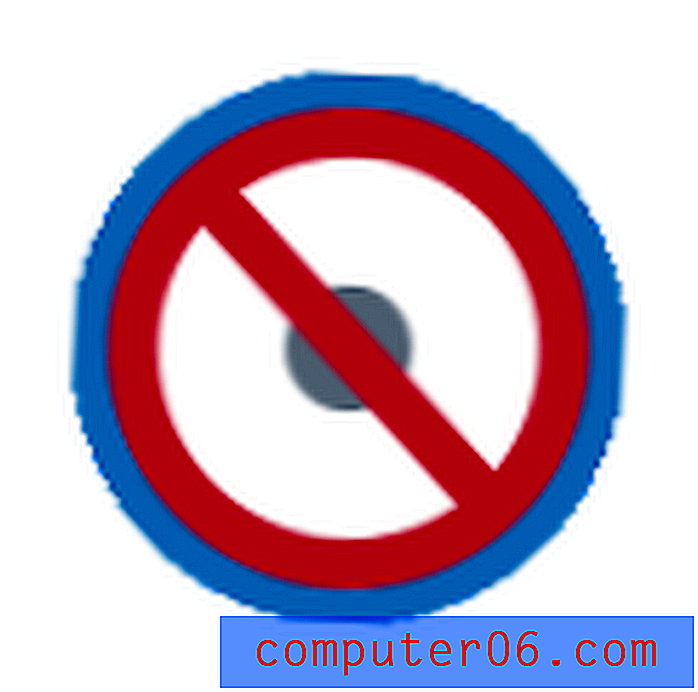
Conçu spécialement pour bloquer les publicités pop-up, Poper Blocker est léger et simple. Il a un seul travail et un seul travail, ce qui peut être à la fois bon et mauvais selon ce dont vous avez besoin.
Poper Blocker est génial quand il est pertinent, mais il a été difficile de tester cette extension car les fenêtres contextuelles sont étonnamment difficiles à trouver sur la plupart des sites Web et des navigateurs Web modernes. La plupart des navigateurs ont déjà une option intégrée et activée par défaut pour bloquer les fenêtres contextuelles sur toutes les pages. Théoriquement, Poper Blocker pourrait combler toutes les lacunes, mais il pourrait ne jamais avoir l'occasion de le faire.
Par exemple, lorsqu'il est activé sur popuptest.com, Poper Blocker a bloqué une seule fenêtre contextuelle. Le reste des 10 fenêtres contextuelles du testeur ont été automatiquement bloquées par Chrome (et seraient traitées de la même manière dans presque tous les autres navigateurs modernes).
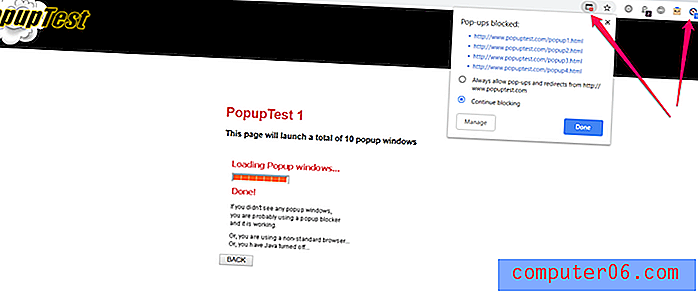
Donc, si vous visitez de nombreux sites plus anciens ou utilisez une version très ancienne de Chrome ou Firefox (les deux seuls navigateurs qui prennent en charge Poper Blocker), cette extension peut vous intéresser. La plupart des gens, cependant, trouveront que c'est complètement inutile, d'autant plus que le seul type d'annonces qu'il bloque sont les pop-ups. Le reste de votre page restera couvert par des publicités sans un bloqueur de publicité entièrement développé.
YouTube AdBlocker (Chrome)

Pour ceux qui écoutent fréquemment de la musique via Youtube, aiment regarder des vloggers ou doivent accéder à des chaînes importantes telles que l'éducation, cette extension vous permettra de contourner les publicités ennuyeuses sur YouTube.
Il supprime avec succès les publicités en plein écran, qu'elles aient un bouton «ignorer» ou jouent normalement pendant 30 secondes. Il supprime également les publicités du milieu des longues vidéos et bloque les petites fenêtres contextuelles qui s'affichent normalement au-dessus des boutons de lecture / pause.
L'interface est très simple et l'icône dans la barre de menus n'affiche pas de badge indiquant le nombre d'annonces bloquées. Au lieu de cela, vous verrez un «total au fil du temps» si vous cliquez sur l'icône, comme indiqué ici:
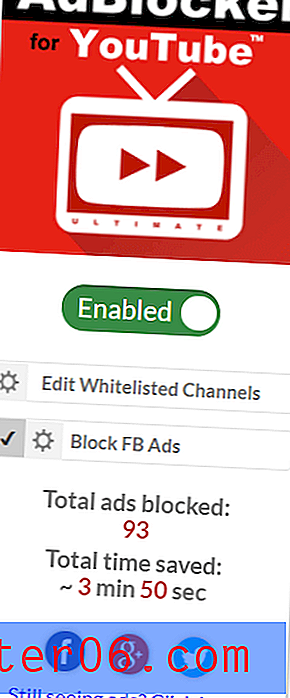
Il existe également une option pour mettre en liste blanche certaines chaînes, ce qui est idéal si vous souhaitez soutenir vos créateurs préférés mais bloquer les publicités lorsque vous naviguez.
Ce bloqueur fait bien son travail, mais un effet secondaire notable (peut-être involontaire) est que les vidéos ne sont pas lues automatiquement lorsque le chargement de la page se termine si vous utilisez cette extension. C'est un inconvénient mineur, mais peut sembler perturbateur dans certains paramètres de classe ou de présentation.
Si le seul endroit dont vous avez besoin pour supprimer des publicités est YouTube, il s'agit d'une excellente extension. Cependant, si vous souhaitez supprimer les publicités de tous les sites Web que vous visitez, y compris YouTube, il vaut mieux utiliser un bloqueur de publicités plus complet, comme Ghostery ou uBlock Origin.
Ka-Block! (Safari)

Pour les fans de Safari qui veulent une expérience simple et facile, Ka-Block! est un choix raisonnable. Il est spécialement conçu pour les produits Apple et est extrêmement léger. Téléchargez-le simplement sur le Mac App Store. Une fois que vous le ferez, vous devrez l'activer dans SAFARI> PREFERENCES> EXTENSIONS.
L'inconvénient de cette extension particulière est qu'elle n'a pas beaucoup d'options de personnalisation trouvées sur d'autres bloqueurs et qu'elle semble utiliser une simple liste noire pour bloquer les publicités.
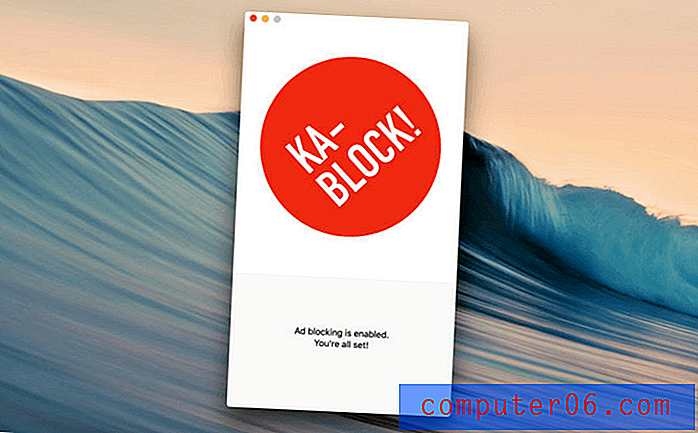
Selon les sites que vous visitez, le succès peut être mitigé. Mais si vous voulez quelque chose de léger pour Safari uniquement, c'est un bon choix. Ils font également une version iOS pour ceux qui veulent bloquer les publicités pour Safari sur iPhone.
Ai-je besoin d'un bloqueur de publicité payant?
La réponse courte n'est probablement pas.
La réponse longue est que, parce que de nombreux bloqueurs de publicité s'abonnent aux mêmes listes noires, utilisent des tactiques similaires pour identifier les publicités et l'existence d'une grande variété de bloqueurs de publicité gratuits mais efficaces, vous n'en aurez probablement pas pour votre argent. À moins que le bloqueur de publicités ne fasse partie d'un programme plus vaste, comme une application antivirus ou un service VPN, vous allez probablement être très bien avec une option gratuite. Si une ou deux publicités passent à travers les mailles du filet, presque chacun de ces services dispose d'un bouton pour signaler le problème ou supprimer l'élément incriminé. Il n'y a tout simplement pas beaucoup d'espace pour que les applications payantes améliorent les concurrents gratuits existants.
Alternatives aux extensions de blocage des publicités
Peut-être que vous êtes quelqu'un qui a déjà tant d'extensions que vous ne pouvez pas porter une autre icône à côté de votre barre d'adresse. Peut-être que votre ordinateur ne prend pas en charge la dernière version des navigateurs Web populaires et que vous ne trouvez pas d'extension compatible. Peut-être que les extensions que vous souhaitez ne sont pas disponibles dans votre région. Quelle que soit la raison, il existe des alternatives à l'utilisation d'une extension de blocage des publicités.
Une solution simple consiste à passer de votre navigateur Web actuel à Opera. Opera est un navigateur Web moins connu mais très efficace avec plusieurs fonctionnalités spéciales telles qu'un VPN intégré - mais plus important encore, il a un blocage de publicité natif. Contrairement au bloqueur de publicités de Google Chrome, Opera bloque en fait toutes les annonces plutôt que seulement les annonces sur certains sites. Il est intégré au navigateur, donc une fois que vous l'avez activé dans les paramètres, vous êtes prêt à utiliser - aucune installation supplémentaire n'est nécessaire.
Pour les utilisateurs mobiles, des navigateurs anti-publicité tels que Firefox Focus existent. Firefox Focus offre une expérience Web simplifiée axée sur la confidentialité, l'anti-tracking et le blocage des publicités. Il prend l'idée d'une fenêtre «incognito» ou «navigation privée» et apporte une définition plus claire au mobile. C'est un excellent choix pour ceux qui ont besoin de quelque chose en déplacement.